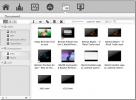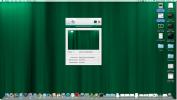Evernote para Mac obtiene un nuevo asistente de barra de menú; Agrega Clipper de arrastrar y soltar
Evernote para Mac se sometió a una importante revisión de diseño hace poco tiempo y la diferencia entre la interfaz de la versión anterior y la nueva no es solo monumental; ¡es asombroso! Evernote 5 parece una aplicación Mac real ahora: hermosa y bien diseñada. Si bien la interfaz de usuario de la aplicación se revisó significativamente, Evernote no hizo mucho sobre sus opciones de la barra de menú hasta ahora. La aplicación Evernote Mac acaba de pasar a la versión 5.0.6 ahora, y esta última actualización presenta una ventana emergente de barra de menú que en realidad va con el aspecto del resto de la aplicación. La funcionalidad es casi la misma que antes, pero la nueva interfaz es más fácil de usar y le permite agregar archivos arrastrándolos y soltándolos en la ventana emergente.
Si está ejecutando la versión beta de Evernote 5, no recibirá la actualización. Deberá instalar la aplicación desde Mac App Store.
La ventana emergente te presenta las mismas opciones disponibles anteriormente en la barra de menú de Evernote. Sirve como espacio de escritura para crear una nueva nota, así como un receptáculo para los archivos que desea agregar a una nota. En la parte superior de la ventana emergente, hay tres botones de acción de clipper para tomar capturas de pantalla o grabar un clip de audio.

El botón de la izquierda le permite capturar una captura de pantalla completa de su escritorio, mientras que el botón central le permite recortar cualquier parte de su pantalla. Por último, el botón del micrófono te permite grabar audio. A medida que realiza estos recortes, se agregan automáticamente a la ventana emergente. Para eliminar un elemento que haya agregado, simplemente presione el botón de retroceso. Una vez que haya agregado los elementos que necesita, haga clic en el botón "Guardar en Evernote" para guardarlo.

Si por alguna razón no está obligado a usar la nueva ventana emergente, aún puede usar los atajos de teclado o el menú anterior para usar rápidamente el clipper. Hay un botón de rueda dentada en la esquina superior izquierda de la ventana emergente que le permite acceder a las opciones anteriores, en la misma interfaz anterior.

Si agrega algunos archivos y hace clic en cualquier lugar fuera de la ventana emergente, se cerrará. Aunque recuerda los archivos que ha agregado incluso después de haber sido cerrado, no hay necesidad de preocuparse por perder nada debido al cierre accidental de la ventana emergente. Para arrastrar y soltar archivos en la ventana emergente, primero deberá abrirlo. Hubiera sido mejor arrastrar y soltar los archivos en el icono de la barra de menú de Evernote para agregarlos a una nota, pero esto también funciona bien y es más conveniente que la interfaz anterior.
Descargar Evernote desde Mac App Store
Buscar
Mensajes Recientes
Magican: herramienta integral para limpiar, optimizar y controlar su Mac
Magican es una utilidad masiva de optimización y limpieza del siste...
La cortina de escritorio limpia el escritorio de Mac para tomar excelentes capturas de pantalla
Una cosa que se vuelve bastante difícil de administrar para los usu...
Cómo agregar carpetas recientes a la barra lateral del Finder en macOS
Finder tiene un elemento de barra de menú llamado Ir desde donde pu...